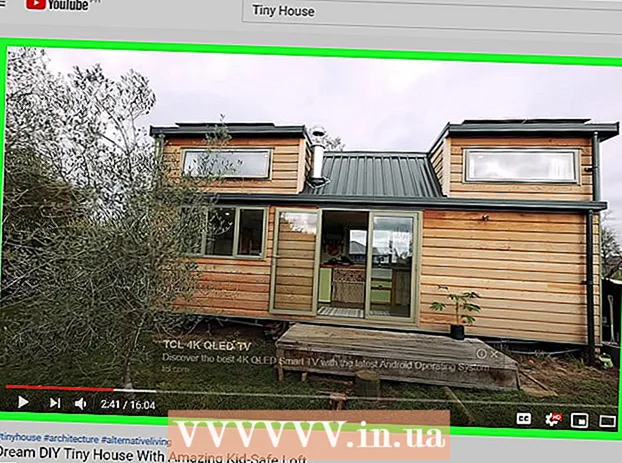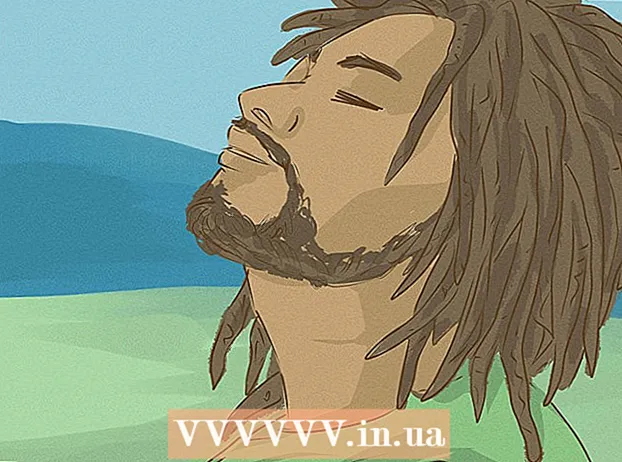May -Akda:
Roger Morrison
Petsa Ng Paglikha:
23 Setyembre 2021
I -Update Ang Petsa:
1 Hulyo 2024
![Slovenia Visa 2022 [100% TINANGGAP] | Mag-apply nang hakbang-hakbang sa akin](https://i.ytimg.com/vi/BPQmHfsQXjg/hqdefault.jpg)
Nilalaman
- Upang humakbang
- Paraan 1 ng 3: Pagdaragdag ng isang marka ng tsek sa pamamagitan ng pagpasok nito
- Paraan 2 ng 3: Ang solusyon sa isang font
- Paraan 3 ng 3: Paggamit ng isang Macintosh shortcut
- Mga Tip
Paminsan-minsan kinakailangan upang magsingit ng isang espesyal na character sa iyong dokumento. Sa kasamaang palad, ang ilang mga simbolo ay nangangailangan ng napaka-detalyadong mga code. Sa kasamaang palad, ang pagpasok ng isang marka ng tseke ay hindi napakahirap. Ipapakita namin sa iyo kung paano!
Upang humakbang
Paraan 1 ng 3: Pagdaragdag ng isang marka ng tsek sa pamamagitan ng pagpasok nito
 Magbukas ng isang dokumento ng Word. Maaaring bukas na ang dokumento; kung gayon, pumunta sa susunod na hakbang.
Magbukas ng isang dokumento ng Word. Maaaring bukas na ang dokumento; kung gayon, pumunta sa susunod na hakbang.  Ilagay ang cursor. Mag-click kung saan mo nais na maging marka ng tseke, at siguraduhing kumikislap ang cursor sa tamang lugar para sa marka ng tseke.
Ilagay ang cursor. Mag-click kung saan mo nais na maging marka ng tseke, at siguraduhing kumikislap ang cursor sa tamang lugar para sa marka ng tseke.  Sa pangunahing menu, i-click ang tab na Ipasok.
Sa pangunahing menu, i-click ang tab na Ipasok.- I-click ang Simbolo.

- Magbubukas ang isang window na may isang listahan ng iba't ibang mga simbolo.

- I-click ang Simbolo.
 Piliin ang marka ng tseke. Mahahanap mo ang mga ito sa pangalawang hilera sa ibaba o sa pamamagitan ng Mga espesyal na character> Mga pakpak at pagkatapos ay ang hilera sa ibaba. I-click ang Ipasok ng maraming beses kung kinakailangan, pagkatapos ay i-click ang Isara.
Piliin ang marka ng tseke. Mahahanap mo ang mga ito sa pangalawang hilera sa ibaba o sa pamamagitan ng Mga espesyal na character> Mga pakpak at pagkatapos ay ang hilera sa ibaba. I-click ang Ipasok ng maraming beses kung kinakailangan, pagkatapos ay i-click ang Isara. - Tandaan para sa mga gumagamit ng Macintosh: Mula sa menu ng Viewer, piliin ang Character Viewer.
- Piliin ang Wingdings, pagkatapos ay hanapin ang marka ng tsek (ilalim na hilera). Mag-double click sa marka ng pag-check, at mailalagay ito sa iyong dokumento sa lokasyon ng cursor.
 Ngayon mayroon kang isang tseke!
Ngayon mayroon kang isang tseke!
Paraan 2 ng 3: Ang solusyon sa isang font
 Piliin ang font ng Wingdings 2. Mayroon itong iba't ibang mga karaniwang ginagamit na simbolo, bala, arrow at marami pa.
Piliin ang font ng Wingdings 2. Mayroon itong iba't ibang mga karaniwang ginagamit na simbolo, bala, arrow at marami pa.  Pindutin⇧ Paglipat+P.. Ngayon ay mayroon kang iba't ibang marka ng tseke.
Pindutin⇧ Paglipat+P.. Ngayon ay mayroon kang iba't ibang marka ng tseke. - Tandaan para sa mga gumagamit ng Macintosh: Gumagawa din ang pamamaraang ito sa Mac.
Paraan 3 ng 3: Paggamit ng isang Macintosh shortcut
 Mag-click kung saan mo nais lumitaw ang tik.
Mag-click kung saan mo nais lumitaw ang tik. Pindutin ⌥ Pagpipilian+V..
Pindutin ⌥ Pagpipilian+V..
Mga Tip
- Kung kailangan mo ng maraming mga checkmark, maaari kang mag-click ng maraming beses sa insert, at pagkatapos ay iposisyon ang mga checkmark sa tamang lugar sa pamamagitan ng paggupit at pag-paste.